日本入国時の「VIST JAPAN WEB」を徹底解説!④
- SPA & MASSAGE (13)
- ゴルフ (38)
- ねもと関係 (346)
- プエルトガレラの海を満喫 (3)
- ホテル関係(マニラ) (211)
- ホテル関係(地方) (82)
- ボラカイ (2)
- レストラン (147)
- 地域情報(マニラ) (540)
- 地域情報(地方) (321)
2022年11月17日
日本入国時の「VIST JAPAN WEB」を徹底解説!④
みなさん、こんにちは。
いつもねもとのブログをご覧頂き、ありがとうございます。
今日も、前回に引き続き、「VISIT JAPAN」の入力方法を徹底解説致します。
今日は最終回「税関・別送品申告」の準備について、ご案内します。
これは、今まで帰りの機内で書いていた「税関申告書」を、
WEB上であらかじめ簡単にやっておこう!というものです。
何もなくても書かなくてはいけませんので、ちょっと面倒でしたよね。
ただ、この登録は強制ではないので、今まで通り手書きの黄色い細長い紙を
記入する方式でも問題ありません。
でもせっかくだから挑戦してみましょう!!
********************************
それでは、お手持ちのスマホの検索バーに「VISIT JAPAN WEB」と入力しましょう。
すると、下記のように、自分で入力したデータが出ていませんか?
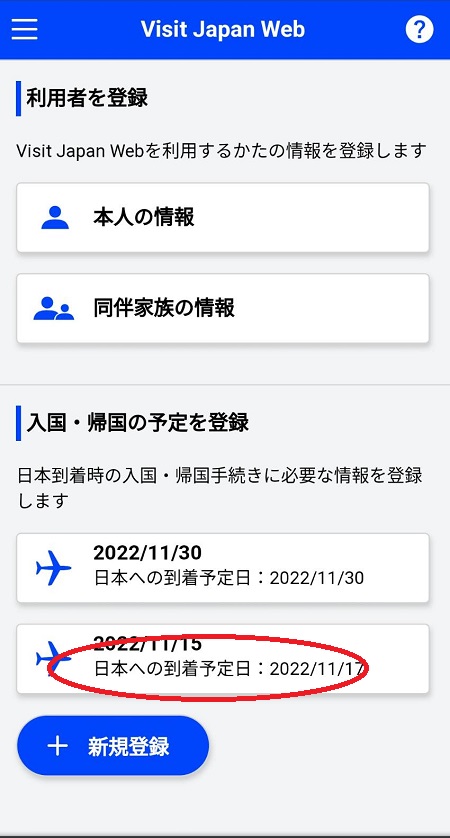
私は試しに2件入力していますので、このようになっています。
ここに表示されている部分をタップしてみてください。
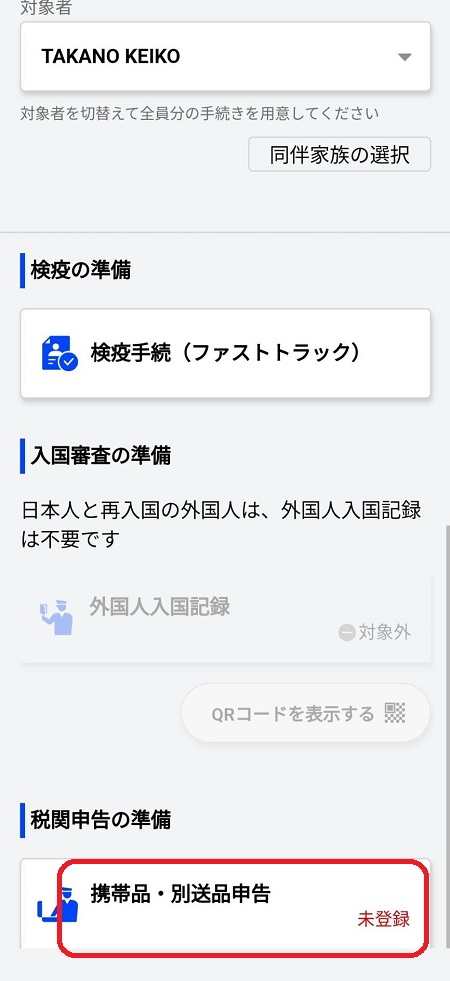
ご自身の名前が出てきますね。
その画面を下までスクロールすると、申告準備の項目が出てきます。ここをタップ。
すると画面が変わり・・・
1/14ページがスタートします。
ご自身の名前、パスポート番号などが打たれていますよね?
一番下の出発都市名を入れて、「次へ」。
続いて、同伴家族の人数を入力して「次へ」。
3ぺージ目は、日本の滞在先の画面です。
ここもすでに入力されていると思いますので、「次へ」
続いては、危険物・禁止物を持っていないか・・・という質問が続きます。
該当がなければ「いいえ」をタップしてください。
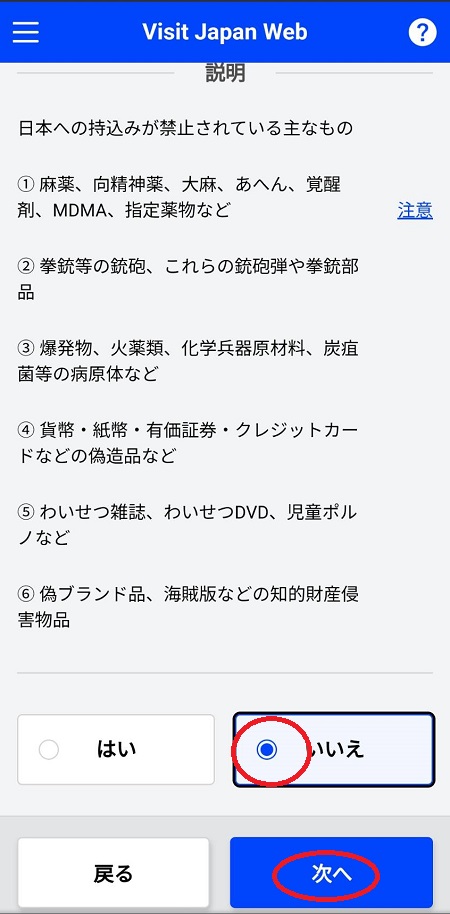
このあと、持ち込み禁止の食物、規定量を超える免税品、多額の現金の有無
などの質問が続きます。
該当がなければ、「いいえ」をタップして「次へ」を繰り返してください。
最後14ページまで来ますと、登録内容の確認ができます。
もし間違っていても「編集」というボタンをタップすれば、内容を変更できます。
最後に「登録」をタップ。
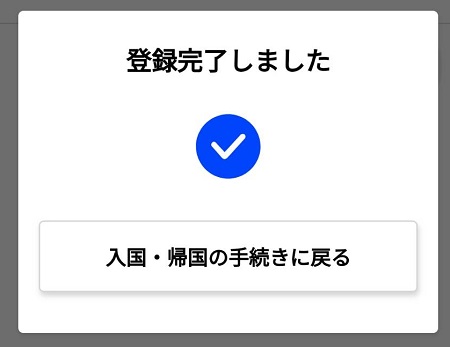
終わりました!!皆さんも、大変お疲れさまでした♪
「手続きに戻る」をタップすると・・・
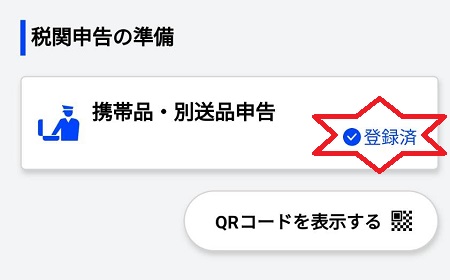
先ほどの画面が「登録済」になっています。なんだかうれしいですね~♪
せっかくですから、QRコードを出してみましょう!
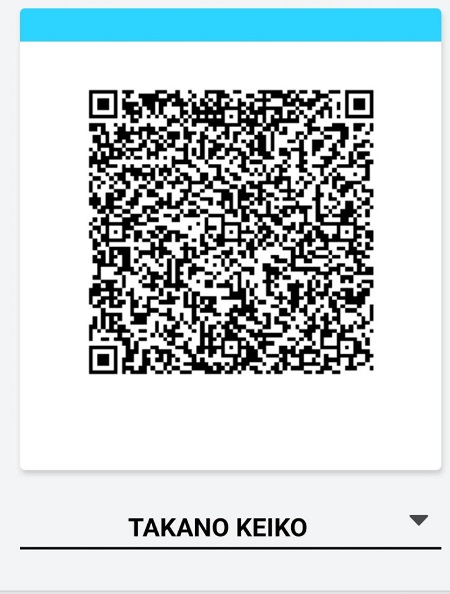
これを税関検査場電子申告ゲートを利用すると、
ターンテーブルに手荷物が出てくるまでの待ち時間を利用して、
「携帯品・別送品申告書」を電子的に提出することができます。
この場合、書面の申告書の提出は必要ありません。
手荷物を受取った後、電子申告ゲートへ進むと立ち止まることなく、
スムーズにゲートを通過することができます。
*税関職員による質問、検査を受ける場合があります。
****************************
以上で、日本入国時の「VISIT JAPAN WEB」の登録はすべて終了です。
安心して、日本入国ができますね。
そして、フィリピンへ行くときには「E-ARRAVAL CARD」の登録をお忘れなく!!
新しくなったワンヘルスパスを徹底解説!!① | ねもとトラベル&ツアー | フィリピン旅行代理店 (nemototravel.com)
新しくなったワンヘルスパスを徹底解説!② | ねもとトラベル&ツアー | フィリピン旅行代理店 (nemototravel.com)
※これらの登録方法は、日々どんどん更新されますので、必ず、最新の情報をご確認ください。
また、この案内は、入国を保証するものではありません。
入国ができなかった場合の責任は負いかねますのであらかじめご了承ください。